-
优化WindowsXP分组任务栏按钮
- 2015-01-15 17:32:42 来源:windows10系统之家 作者:爱win10
使用win10系统的用户想把磁盘碎片进行清理,但又不知如何操作,那么我们该如何对Win10系统磁盘碎片清理优化呢?下面,我们就一起来说下Win10系统磁盘碎片清理优化的方法吧。
1、首先在桌面找到此电脑的图标。

2、接着右键点击此电脑图标,选择“管理”选项,就会弹出“计算机管理”窗口了。

3、进入计算机管理窗口之后,找到“存储”选项点击“磁盘管理”选项。

4、然后就会弹出本机所有的磁盘空间。

5、左键点击“C盘”然后点击右键选择“属性”选项,就进入本地磁盘(C:)属性。

6、然后点击“磁盘清理”弹出C盘的磁盘清理界面,把要删除的文件都选中,点击确定就可以开始删除。

7、接下来在本地磁盘“属性”中,选择“工具”选项,找到“驱动器”进行“优化和碎片整理”选项。

8、左键点击“优化”选项,弹出“优化驱动器”界面。选择C盘,然后对C盘的磁盘碎片进行分析。

9、碎片分析完成之后,选中C盘直接点击优化,开始对C盘空间的碎片进行整理删除。

10、最后C盘碎片整理完成,就可以根据整理C盘的步骤来依次整理其他的磁盘空间。
如果觉得这样还不能满足你对磁盘的要求,可尝试下一键重装系统win10来解决你的烦恼。
以上就是Win10系统磁盘碎片清理优化的方法,想了解更多精彩教程吗?敬请关注“小白一键重装系统”官网。
猜您喜欢
- win7利用cmd命令进入d盘过程2016-07-14
- 0x8007007B,小编告诉你Win8提示无法激..2018-03-17
- 技术编辑教您电脑无法识别USB设备怎么..2018-11-29
- LOL截图,小编告诉你怎么在玩着LOL的时..2018-05-16
- 最简单的电脑公司xp系统下载装机指导..2016-09-15
- 官方一键重装系统win7教程2017-03-18
相关推荐
- 系统之家一键重装大师wind7教程.. 2016-09-28
- 强制删除开机密码,小编告诉你怎么强制.. 2018-05-30
- 64位win7ISO专业版安装教程 2016-10-31
- 解答win7正版多少钱 2019-01-11
- win7U盘注销后还是无法弹出怎么办.. 2016-09-24
- 一招教你笔记本win8怎么看显卡.. 2016-08-21





 系统之家一键重装
系统之家一键重装
 小白重装win10
小白重装win10
 招财狗浏览器 v2.4.30.0官方版
招财狗浏览器 v2.4.30.0官方版 系统之家ghost win7 x86 旗舰版1703
系统之家ghost win7 x86 旗舰版1703 迅雷离线+高速通道 V4.5 (免费用1PB离线10TB高速通道)
迅雷离线+高速通道 V4.5 (免费用1PB离线10TB高速通道) wxCrafter v1.2 Standalone 破解版 (RAD 工具)
wxCrafter v1.2 Standalone 破解版 (RAD 工具) 里讯浏览器 v8.21.05.13官方版
里讯浏览器 v8.21.05.13官方版 小白系统Ghost win7 sp1 x86 纯净装机版 v1907
小白系统Ghost win7 sp1 x86 纯净装机版 v1907 win10 64位官
win10 64位官 蜂鸟浏览器 v
蜂鸟浏览器 v 萝卜家园_Gho
萝卜家园_Gho 深度技术Ghos
深度技术Ghos 萝卜家园ghos
萝卜家园ghos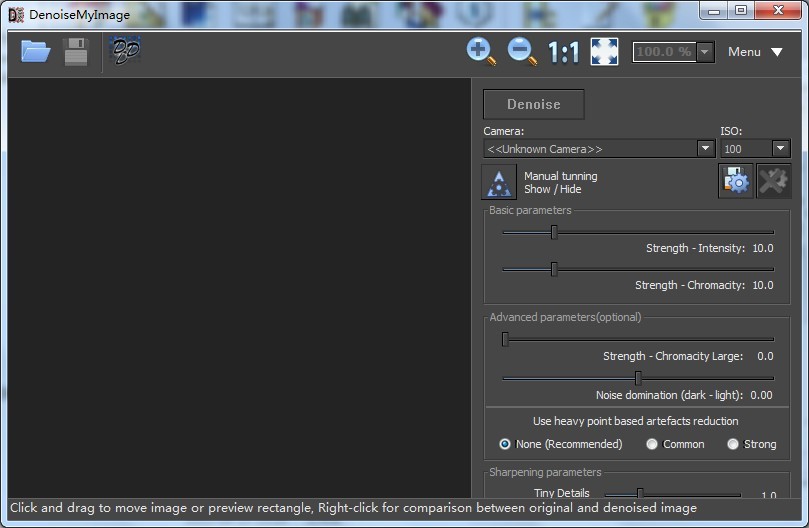 DenoiseMyIma
DenoiseMyIma 深度技术ghos
深度技术ghos 番茄花园 Gho
番茄花园 Gho 雨林木风Win8
雨林木风Win8 萝卜家园 Win
萝卜家园 Win 点心浏览器 v
点心浏览器 v Firefox(火狐
Firefox(火狐 粤公网安备 44130202001061号
粤公网安备 44130202001061号